Як скинути MacBook до заводських налаштувань перед продажем
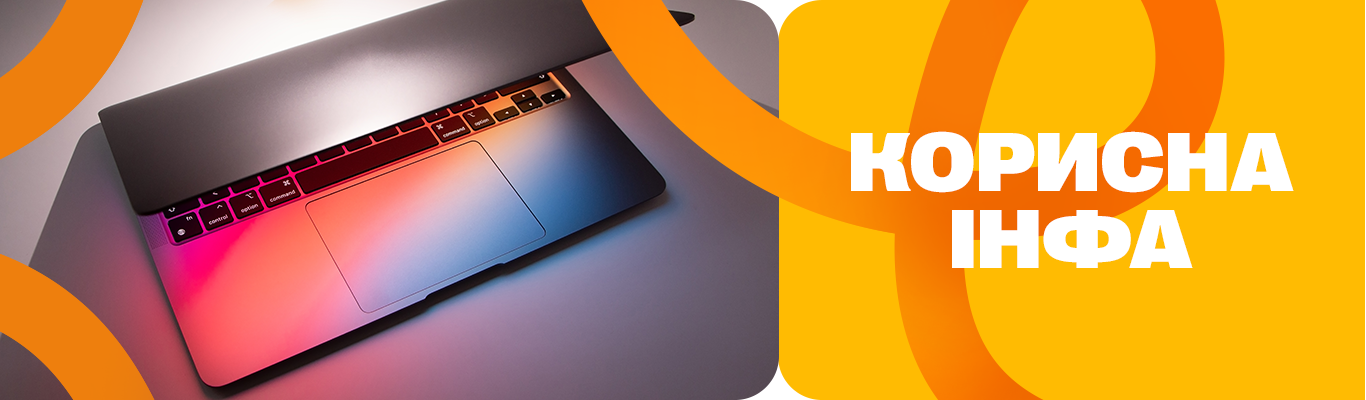
Зміст:
- Відкат MacBook до заводських налаштувань: коли і навіщо може знадобитися
- Що зробити перед скиданням Макбука
- Як виконати резервне копіювання даних Backup
- Вихід з облікових записів і видалення Bluetooth пристроїв (Big Sur і нижче)
- Скидання NVRAM
- Повне очищення Мак і скидання до початкових налаштувань
- Скидання до заводських налаштувань для macOS Big Sur і більш ранніх версій
- Reinstall macOS - перевстановлення операційної системи

Відкат MacBook до заводських налаштувань: коли і навіщо може знадобитися
Скидання MacBook до первісного стану, як з коробки – корисна процедура, яка може знадобитися в цілому ряді випадків:
- Хочете відформатувати Макбук, щоб потім обміняти його за програмою Trade In і отримати солідну знижку на купівлю нового пристрою Apple;
- Знайшли покупця і бажаєте якнайшвидше відправити йому ультрабук, або даруєте його іншому користувачеві;
- Мак відслужив свій термін і його потрібно утилізувати;
- Пристрій почав працювати повільно;
- Просто бажаєте повернути Мак до заводських налаштувань і подивитися, як це робиться.
Причини можуть бути різними. Нижче у всіх подробицях опишемо, як скинути Макбук до заводських налаштувань залежно від версії macOS і ядра. Зазначимо також, що MacBook на базі чипів Intel і Apple M1/M2 "обнуляються" трохи по-різному.
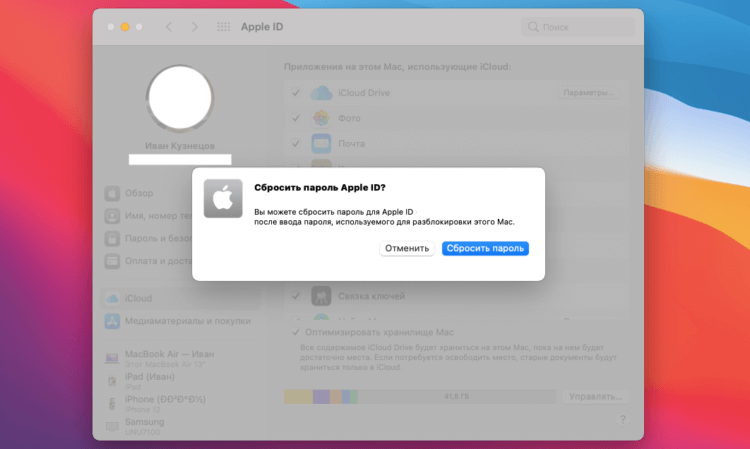
Що зробити перед скиданням Макбука
Перш ніж очистити Макбук перед продажем, виробник рекомендує виконати такі дії:
- зробити бекап резервне копіювання даних – воно допоможе стерти з ноутбука персональний контент і налаштування, і перенести їх на новий пристрій;
- вийти з усіх своїх облікових записів – iCloud, iMessage і iTunes (для версій macOS Big Sur і більш ранніх);
- відключити пов'язані Bluetooth пристрої – бездротову мишку або навушники AirPods (якщо у вас macOS Monterey, Ventura, Sonoma, відключення аксесуарів відбувається автоматично під час обнулення Мак).
- повністю стерти Мак із видаленням персональної інформації.
Як виконати резервне копіювання даних Backup
Резервна копія даних обов'язково стане в пригоді для роботи на новому пристрої Mac. Для резервного копіювання призначена вбудована програма – Time Machine. Алгоритм дій:
- беремо зовнішній накопичувач, обсяг пам'яті якого більший, ніж у вбудованого SSD на вашому Макбук;
- через Системні Налаштування відкриваємо Time Machine;
- вибираємо жорсткий диск для копіювання даних – підключений накопичувач;
- форматуємо зовнішній накопичувач – система сама запропонує це зробити, щоб стерти з нього всю інформацію;
- починаємо резервне копіювання.
Резервні копії медіафайлів можна зберегти в хмарному сховищі через iCloud або iTunes. Є також утиліти для бекапа macOS, наприклад програма Disk Utility.
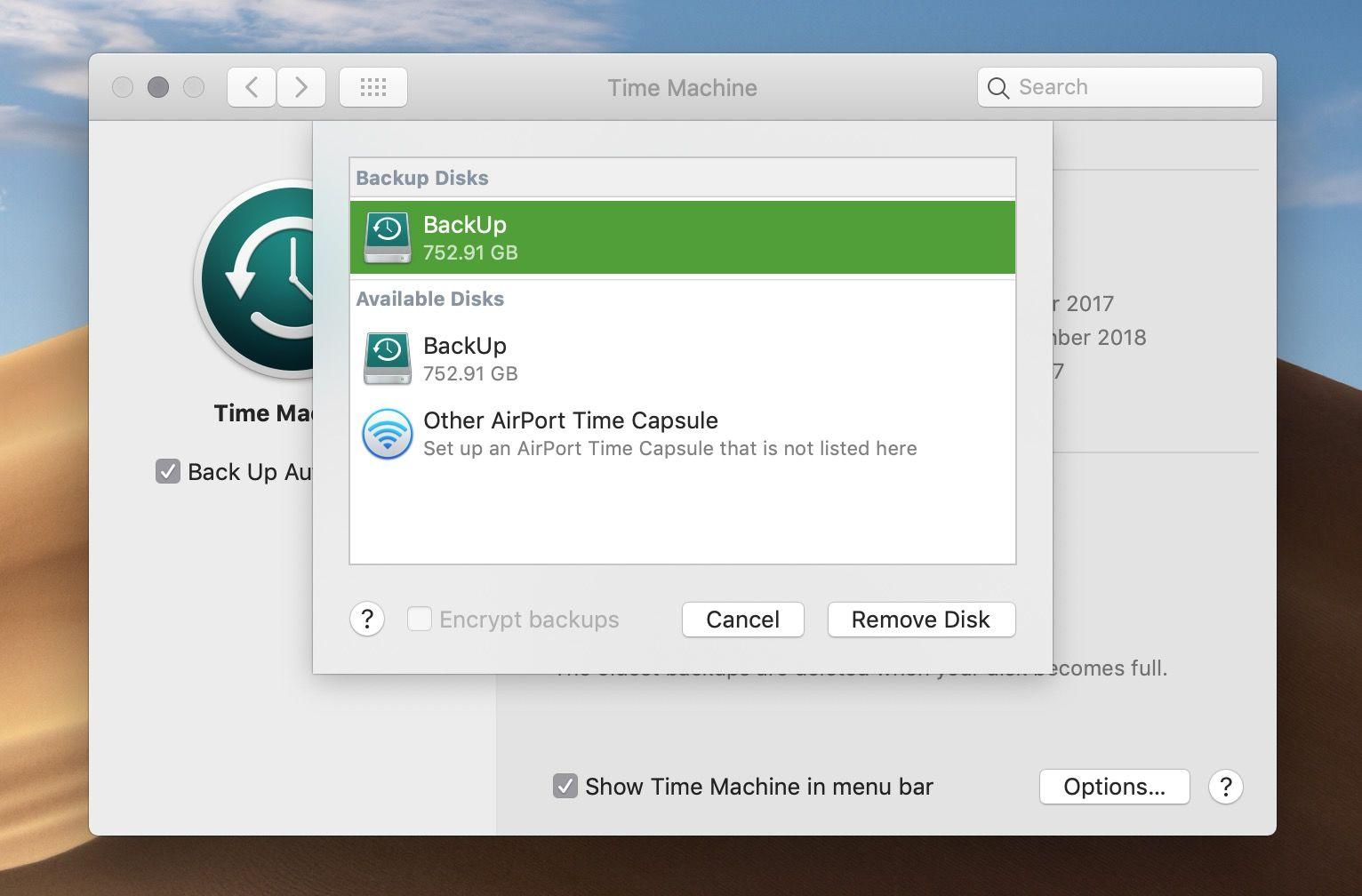
Вихід з облікових записів і видалення Bluetooth пристроїв (Big Sur і нижче)
Якщо бажаєте очистити Мак перед продажем, необхідно вийти з усіх своїх облікових записів Apple, щоб майбутні власники не могли отримати доступ до ваших даних;
- iTunes – цей крок можна пропустити, якщо використовуєте операційну систему Catalina і пізніші версії;
- Вихід з iCloud – знайдіть своє ім'я і натисніть на "Покинути", при цьому можливо доведеться ввести Apple ID;
- iMessage – потрібно вийти, щоб видалити інформацію про контакти і листування.
Розрив пари зі сполученими Bluetooth пристроями не є обов'язковим, якщо бажаєте очистити Макбук перед продажем. Проте його краще виконати, інакше є ймовірність, що пристрої опиняться в радіусі дії Bluetooth сигналу. Через системні налаштування знаходимо Bluetooth і по черзі розриваємо пару, утримуючи при цьому клавішу Control.
Скидання NVRAM
Щоб відновити mac OS до заводських налаштувань перед продажем, при цьому ваш пристрій працює на базі процесора Intel, додатково знадобиться скидання енергонезалежної пам'яті NVRAM. У цьому запам'ятовуючому пристрої зберігаються деякі налаштування, наприклад звуковий сигнал під час увімкнення, за відсутності електроживлення. Якщо ж необхідно обнулити Макбук на базі чипів Apple Silicon M1, M2, M3 або з чипом безпеки Apple T2, цей крок можна пропустити.
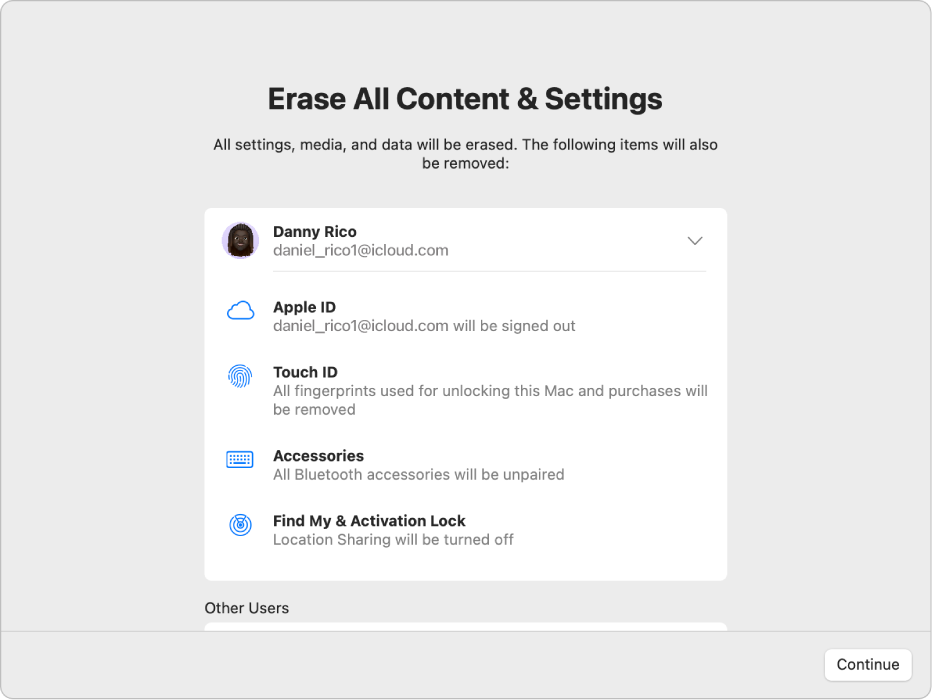
Повне форматування Мак і скидання до початкових налаштувань
Найлегше виконати скидання Макбука до заводських налаштувань, якщо ваш пристрій працює під управлінням macOS Monterey, Ventura або останньої актуальної версії macOS Sonoma.
Загальний алгоритм скидання для цих версій ОС:
- заходимо в Системні Налаштування;
- знову відкриваємо Системні Налаштування в лівому кутку (для macOS Monterey);
- зліва знаходимо розділ Основні;
- вибираємо Transfer or Reset у самому низу списку;
- натискаємо на кнопку "Видалити вміст і Налаштування".
Необхідно буде також ввести персональний пароль безпеки і дотримуватися подальших інструкцій на екрані.
Підказка: знайти функцію "Стерти контент і налаштування" можна за допомогою збільшувального скла Spotlight.
Система автоматично видалить усі дані й очистить Макбук, зокрема видаляються Apple ID, відбувається вихід з облікових записів, видаляються відбитки Touch ID, дані гаманця Apple Wallet тощо.
Скидання до заводських налаштувань для macOS Big Sur і більш ранніх версій
Якщо ви не оновлювали свій лептоп до macOS Monterey, щоб повністю очистити Макбук, необхідно виконати всі вищевказані кроки. Повторимо їх:
- виконати резервне копіювання SSD на зовнішній накопичувач;
- вийти з облікових записів, відключити функцію "Знайти Mac";
- розірвати зв'язок з підключеними пристроями;
- виконати скидання енергонезалежної пам'яті NVRAM.
Далі виконують форматування жорсткого диска SSD. Для цього перезавантажуєте пристрій, утримуєте клавіші Command + R, потрапляєте в режим відновлення. Тут обираємо:
- Disk Utility - Macintosh HD - Erase (Стерти);
- Mac OS Extended - обирають для macOS High Sierra і більш ранніх;
- Якщо встановлено macOS Mojave, Catalina або Big Sur, вибирають APFS - стерти групу томів Macintosh HD.
Після цього можна переходити до перепрошивки Макбука.
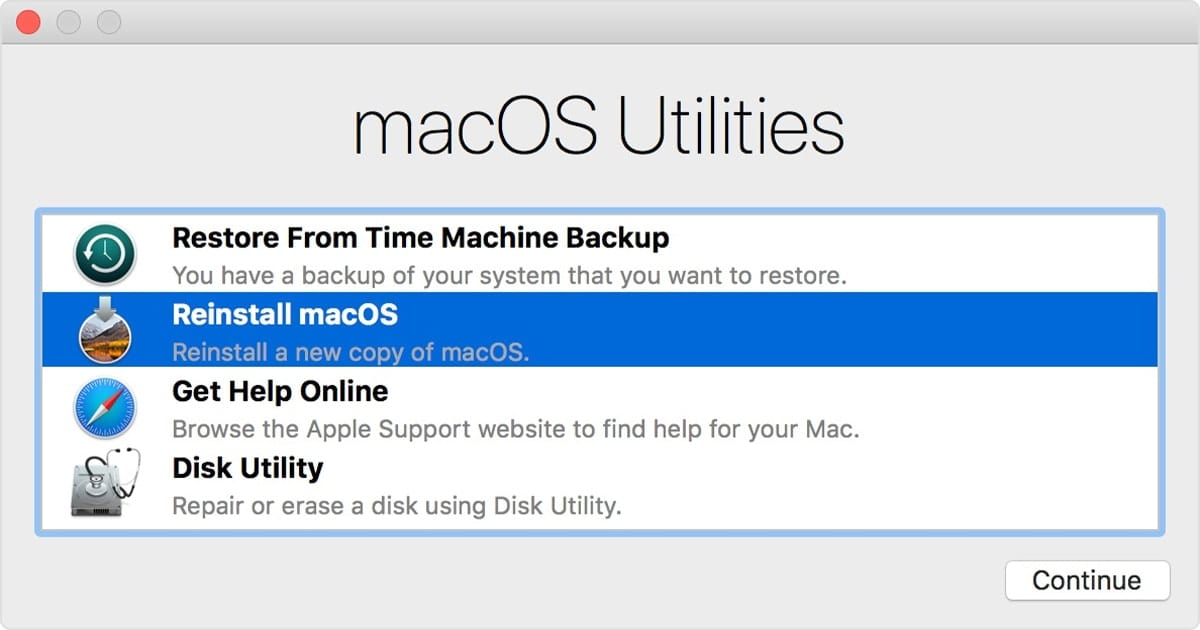
Reinstall macOS – перевстановлення операційної системи
Перевстановити macOS на Макбуках із процесорами Apple Silicon M1/M2 простіше простого:
- утримуйте кнопку живлення доти, доки не з'явиться вікно з параметрами запуску;
- вибирайте опцію "перевстановлення macOS";
- дотримуйтесь підказок, які з'являються на екрані.
Для Макбук на базі чипів Intel:
- входите в macOS Recovery;
- комбінація Command + R інсталює вашу поточну версію macOS;
- клавіатурна комбінація Option + Command + R – перепрошивка Макбук до останньої актуальної версії операційної системи, яку підтримує ваш гаджет.
Виконавши всі ці дії, ви отримуєте "чистий" Макбук як із коробки. Тепер його можна відправляти покупцеві, передавати іншому користувачеві або обміняти на новий MacBook за програмою обміну Trade In в інтернет-магазині авторизованого реселлера Apple в Україні.
